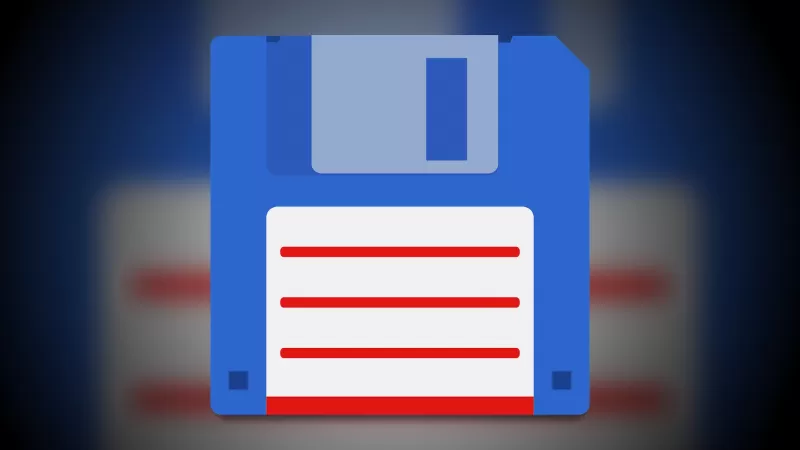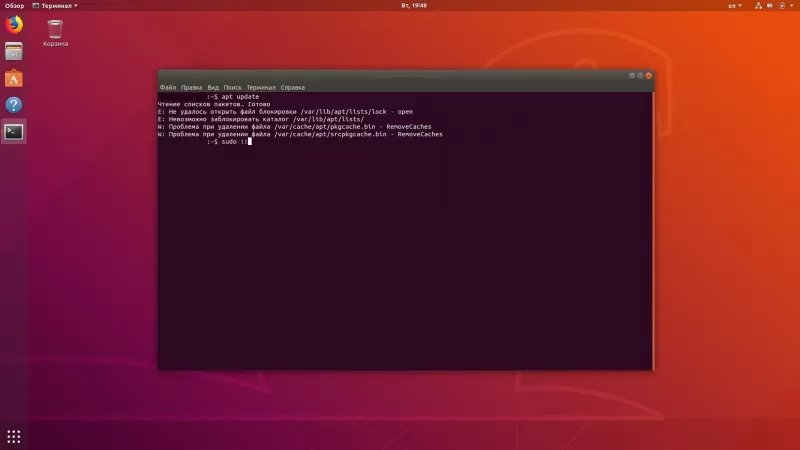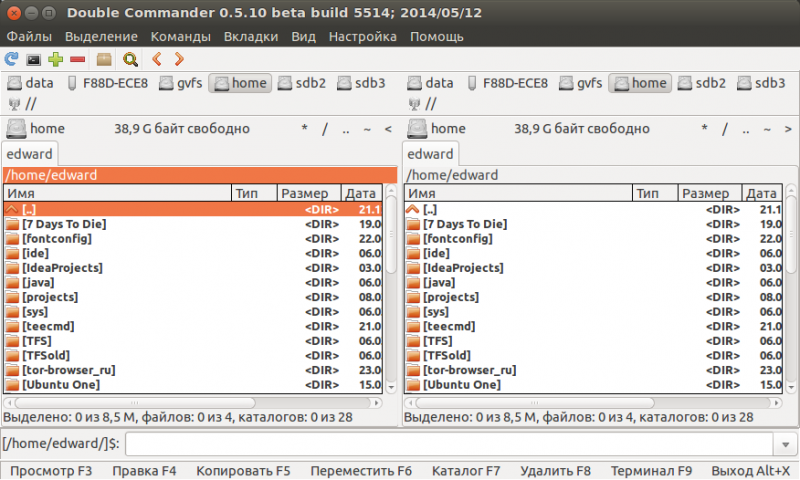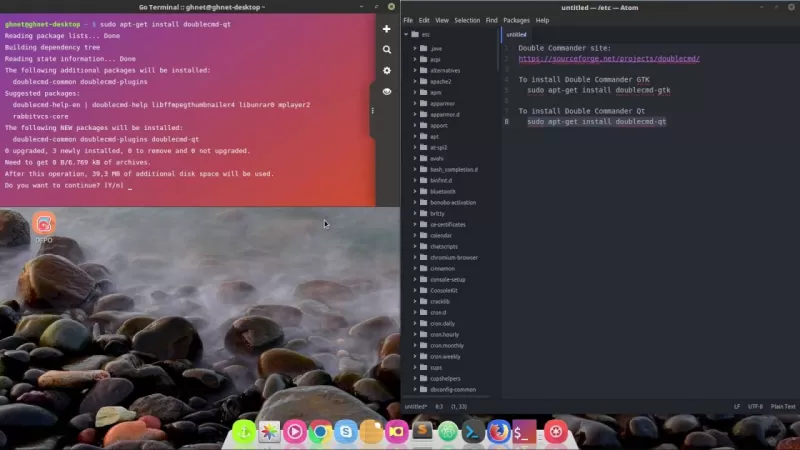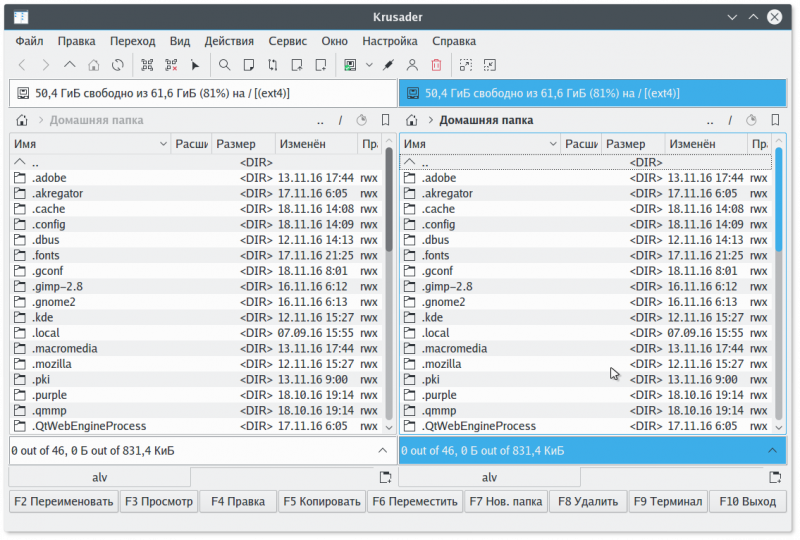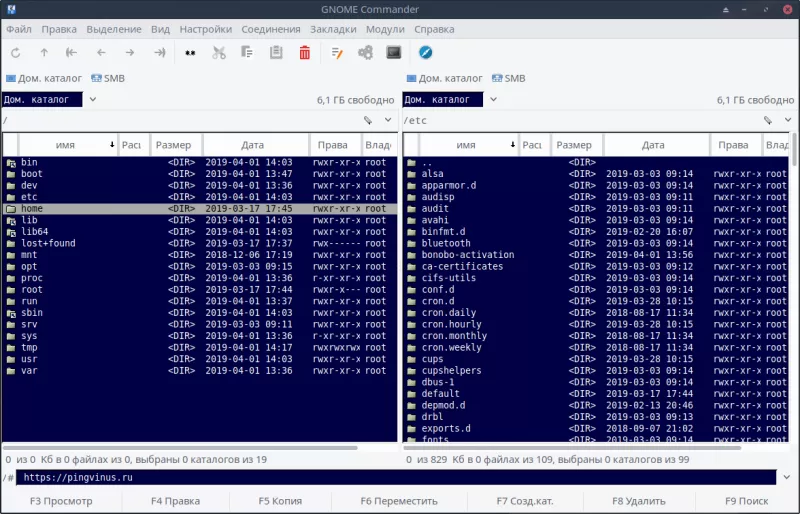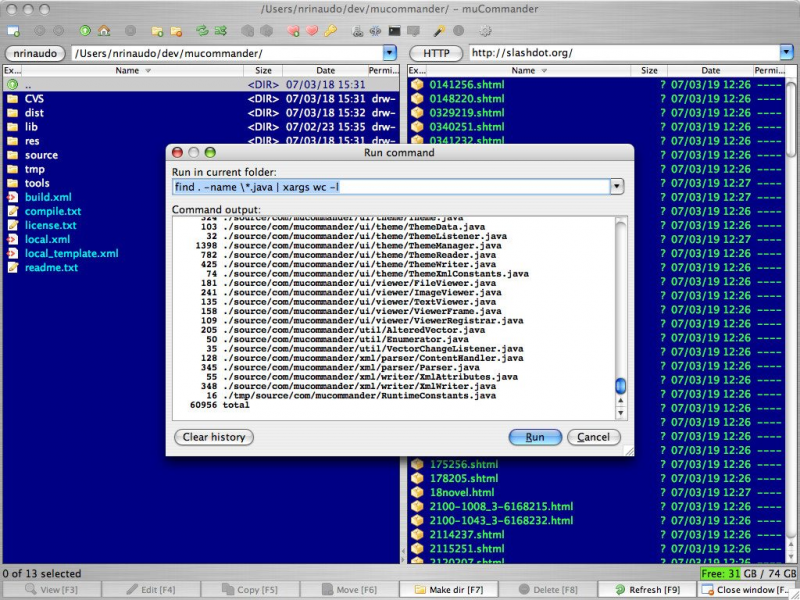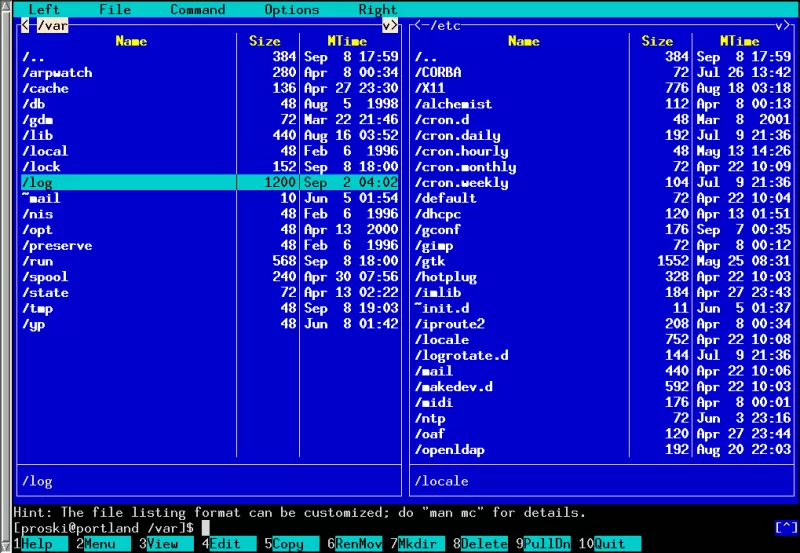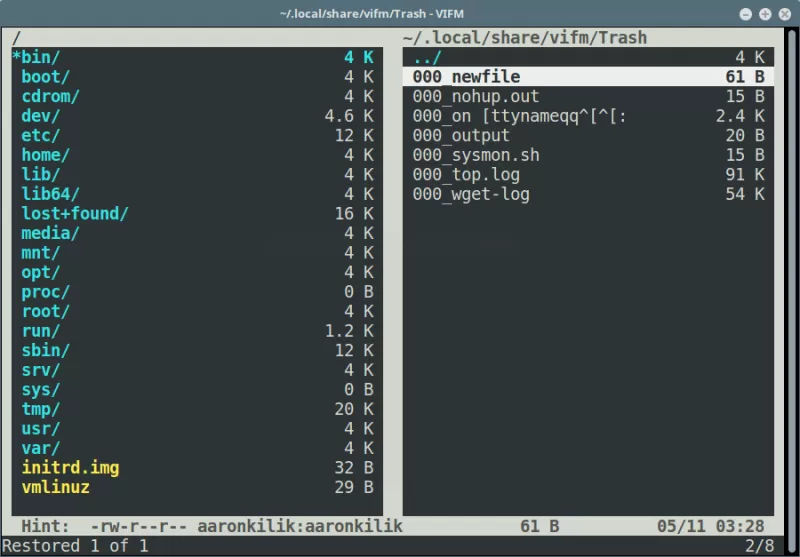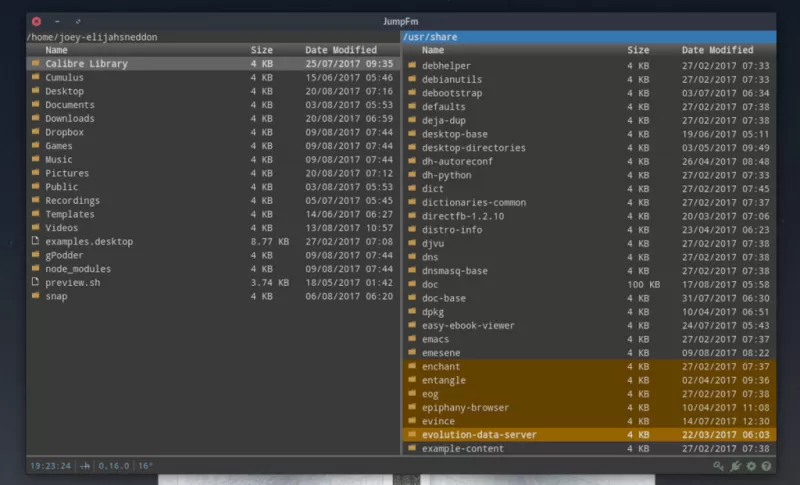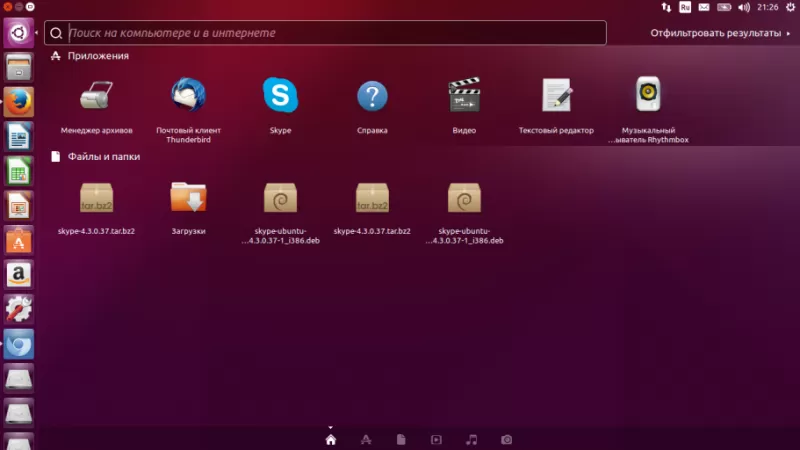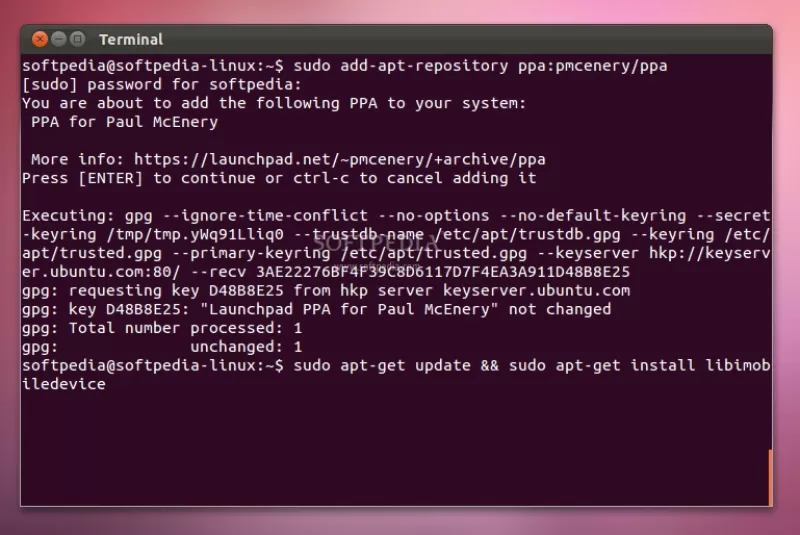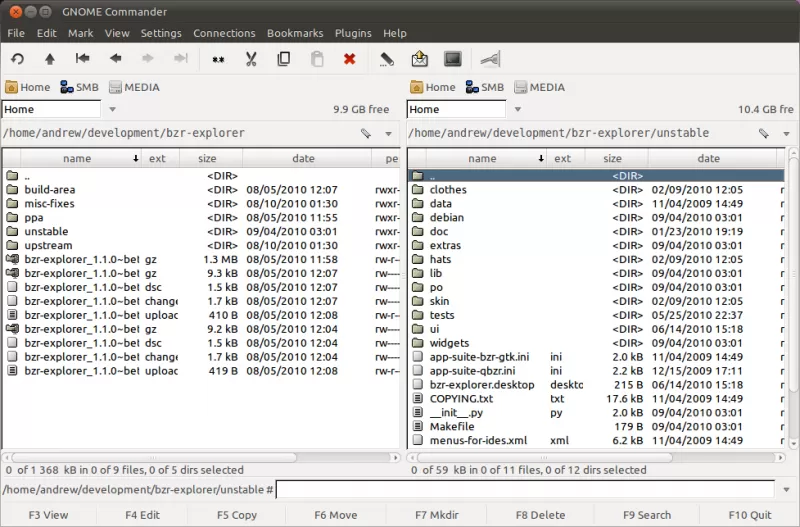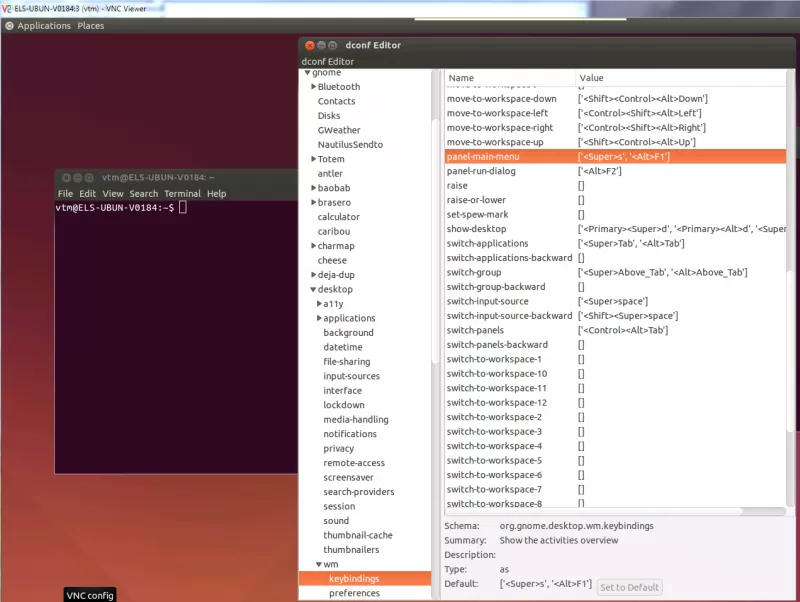- 8 Total Commander Alternatives for Linux
- Total Commander Alternatives for Linux
- Double Commander
- Krusader
- GNOME Commander
- muCommander
- Midnight Commander
- Far2l
- 4Pane
- Conclusion
- Total Commander для Linux
- Аналогичные программы Total commander для Linux
- Double Commander
- Krusader
- Gnome Commander
- Sunflower
- Mucommander
- Midnight Commander
- JUMPFM
- Как установить Gnome Commander в Ubuntu (Debian)?
- Как установить Gnome Commander в Fedora (Red Hat)?
- Как установить Krusader
8 Total Commander Alternatives for Linux
Total Commander is rightfully considered one of the best file managers, providing users with the full range of capabilities that a program of this type should have. But, unfortunately, only Windows users can use it.
But are there any decent free alternatives to Total Commander for Linux? There aren’t many decent alternatives for Linux, but there are still some. The most functional solutions, as in the case of Windows, are GUI managers. Console managers are also in demand, because Linux is often used as a web server.
Total Commander Alternatives for Linux
Double Commander
File manager Double Commander is probably the best alternative to Total Commander for Linux. It should be noted right away that it supports WDX, WLX and WCX plugins for Total Commander. It’s also possible to switch one panel to quick view mode, so you can view the contents of files in a directory without having to open each one separately.
The developers have provided a text editor with code syntax highlighting. The application works with archives, contains batch renaming. The manager is able to view files in binary, hexadecimal and text formats.
Krusader
The Krusader file manager has all the features you need. You can map a network drive, batch rename files, and perform complex file searches using multiple options. There is a built-in utility for viewing files.
The file manager interface is presented in two blocks. In the upper part there are toolbars with settings and shortcut buttons. The file manager has the ability to compare checksums, compare objects, directories, etc.
GNOME Commander
The file manager Gnome Commander has a simplified interface. The manager can work with various protocols and remote resources: FTP, SFTP, Samba, WebDav. The manager has buttons for quick access to devices (automatic mounting). Supports plugins. Integrated Linux terminal.
The file manager looks promising. It is perfect for both beginners and advanced users.
muCommander
The lightweight muCommander is written in Java. This means that the program can be used in portable mode. For Linux, this feature is very unusual, because most of the applications must be installed directly on the system. MuCommander has a standard, highly customizable, two-pane interface, has a built-in file archiver.
MuCommander has its own FTP client and supports SFTP, SMB, NFS, HTTP, Amazon S3, Hadoop HDFS and Bonjour. For quick access to frequently used folders, there is a bookmark manager.
muCommander can be downloaded from the official website: mucommander.com
Midnight Commander
Midnight Commander (MC) is a two-pane text file manager for Linux. MC supports all basic file operations: copy, move, archive, change access rights, create links, directories, etc. MC can work with files on remote systems via FTP and SSH.
Midnight Commander supports working with archives, has a built-in fast file search, including search by file content. MC has a built-in text editor with code syntax highlighting — MCEdit.
This file manager is very easy to install, because it is available in many repositories. In terms of functionality, the manager is somewhat inferior to Far Manager.
Fman is a two-pane file manager that displays the content of two different directories. Fman works fast, looks modern enough. There is good documentation, although you can do without it, the interface is intuitive, and the command execution dialog allows you to learn hotkeys without any documentation.
Fman is partially closed source, since a significant part (including the core) of the functionality is implemented by addons written in Python, and their code is open source. The program is paid, but inexpensive, and no one bothers to always use the trial version, the only limitation of which is the window that appears when you start the program with a proposal to purchase a license (as in Total Commander).
fman can be downloaded from the official website: fman.io
Far2l
Far2l is a Linux port of FAR Manager.
The two-pane file manager Far2l has a graphical and a console version providing the basic functionality of FAR Manager (Windows version) as a file and archive manager, which has a built-in terminal emulator and a text editor.
Far2l is still under development, adding functionality and porting plugins from Far Manager continues.
4Pane
4Pane is a 4-panel file manager for Linux. 4Pane is similar in appearance to Windows Explorer, but has significantly more functionality. Panels can be positioned both horizontally and vertically. At the bottom of the window, you can open a terminal emulator. The 4Pane file manager supports tabs that can be renamed. It’s also possible to add directory bookmarks in order to open them later from the bookmarks menu.
Searching for files, mounting, archiving and other actions related to files is supported.
Install 4Pane:
- Ubuntu:
- openSuse:
- Manjaro and Arch Linux: Available in the AUR: 4Pane AUR.
Conclusion
There is no complete replacement for Total Commander for Linux. But if you want the most powerful file manager, then Double Commander on Linux is second to none. Midnight Commander remains the optimal choice for working in the terminal.
If you know how to supplement this list, I’ll be glad to see it in the comments.
I would be grateful if you shared this information
Источник
Total Commander для Linux
В ОС Linux разработаны собственные файловые менеджеры. Операции, которые не выполняются через станда.
В ОС Linux разработаны собственные файловые менеджеры. Операции, которые не выполняются через стандартные приложения, выполняются в терминале. Для множества пользователей удобен графический интерфейс, поэтому ищут аналоги Total Commander Linux.
Перед изучением программ схожих с Total Commander for Linux пользователю следует понять, что такое терминал. Под терминалом разработчики понимают инструмент, подобный командной строке в Windows. Командная строка в Linux необходима для получения доступа к удаленным серверам. Пользуются терминалом разработчики и опытные пользователи. Для получения доступа следует пользоваться следующими способами.
- Поскольку в ОС создается 12 виртуальных терминалов, один из них отдается под графический интерфейс. Для переключения между свободными терминалами пользователь зажимает Ctrl+Alt+ (F1-F12). Для авторизации юзер вводит логин и пароль.
- Второй способ заключается в запуске эмулятора терминала. Иначе эмулятор называют псевдотерминалом. Для запуска эмулятора терминала следует зажать CTRL+ALT+T.
- Пользователь открывает меню Dash и запускает терминал.
Аналогичные программы Total commander для Linux
Официальной версии Total Commander для Linux нет. Поэтому следует изучить альтернативные варианты. Среди файловых менеджеров выделяются:
- Double Commander;
- Krusader;
- Gnome Commander;
- muCommander;
- Sunflower;
- Midnight Commander;
- Vifm;
- JumpFm.
Double Commander
Панельный файловый менеджер-аналог Total Commander для Linux. Пользователи загружают приложение в режиме «open-source software». Приложение доступно в ОС Windows, Linux, Mac OS, FreeBSD. Менеджер способен просматривать файлы в бинарном, шестнадцатеричном и текстовом форматах. Разработчики предусмотрели редактор текста с подсветкой синтаксиса. Приложение работает с архивами, содержит пакетное переименование.
В приложении предусмотрена поддержка WDX, WLX и WCX плагинов. Операции выполняются в оконном и фоновом режимах. Пользователь настраивает приложение для управления горячими клавишами по усмотрению.
Установка файлового менеджера осуществляется путем ввода команды: $ sudo apt install doublecmd-qt.
Krusader
Приложение охватывает библиотеку Qt и компоненты фреймворка KDE. Опытные пользователи советуют использовать Krusader с KDE. Утилиты фреймворка позволяют юзеру переименовать группу файлов, редактировать объекты, отправлять электронные письма.
Интерфейс файлового менеджера представлен в виде двух блоков. В верхней части располагаются панели инструментов с настройками и кнопками быстрого доступа. Благодаря возможностям утилиты юзер сверяет контрольные суммы, сравнивает объекты и директории и т.д. Для инсталляции следует ввести программный код: $ sudo apt install crusader.
Gnome Commander
Файловый менеджер привлекает упрощенным интерфейсом. Окно утилиты разделено на 2 блока. Приложение взаимодействует с протоколами и удаленными ресурсами: FTP, SFTP, Samba, WebDav. Функционал менеджера поддерживает автоматическое монтирование и размонтирование систем. Для установки приложения пользователь прописывает команду: sudo apt install gnome-commander.
Sunflower
Приложение распространяется в режиме «open-source software». Интерфейс утилиты упрощен. Окно разделено на 2 блока, в каждом содержатся вкладки. Пользователь работает в менеджере благодаря визуальному выделению объектов и встроенному эмулятору терминала.
Поскольку Sunflower написан на Python и GTK+, вес утилиты небольшой. Приложение не требует больших системных ресурсов. Sunflower управляется клавиатурой и мышью.
Mucommander
Упрощенная панельная альтернатива Total Commander в ОС Linux. Приложение исполнено на языке Java. Mucommander работает с различными ОС: Linux, Windows, MacOS, Solaris, FreeBSD.
К отличительным чертам Mucommander отнесем:
- монтирование систем по удаленным протоколам и ресурсам: FTP, SFTP, SMB, NFS, HTTP и т.д.;
- активация содержимого в архиве без предварительного извлечения объекта;
- управление клавиатурой.
Midnight Commander
Сокращенное название – MC. Разработчики указывают на схожесть с Far Manager. Управление файловым менеджером осуществляется через терминал при подключенных библиотеках Ncurses или S-Lang. Сетевые администраторы активно применяют функционал и возможности МС.
Управлять интерфейсом можно даже без мыши. Опции:
- просмотр и редактирование текстовых файлов с помощью встроенного редактора;
- поддержка ASCII- и HEX-кодировки;
- пакетное переименование объектов;
- монтирование файловых систем по удаленным протоколам: FTP и FISH.
Поскольку утилита расположена в официальном репозитории, пользователь прописывает программный код: $ sudo apt install mc.
Упрощенное подобие Total commander для Linux. Пользователь управляет VIFM посредством клавиатуры. Взаимодействие с приложением осуществляется через командную строку. Окно утилиты разделено на 2 блока, переключение между которыми осуществляется табуляцией. Пользователь перемещается между объектами посредством горячих клавиш.
Для установки VIFM пользователь прописывает команду в терминале: $ sudo apt install vifm.
JUMPFM
При создании приложения разработчики взяли за основу платформу Electron. Открывается утилита в ОС Windows и Linux. В Linux JUMPFM инсталлируется в качестве портативной версии AppImage. Преимущества:
- поддержка плагинов;
- эргономичная фильтрация объектов;
- управление горячими клавишами.
Среди недостатков разработчики выделяют:
- большой вес архива;
- долгий запуск из-за Node.js и Electron.
Как установить Gnome Commander в Ubuntu (Debian)?
Если пользователь впервые столкнулся с Ubuntu или Debian, следует знать, как установить аналоги Total Commander для Linux.
I способ
Для установки файлового менеджера следует:
- Перейти в меню «Программы».
- Отметить категорию «Установить/Удалить».
- При появлении строки поиска ввести название приложения: gnome commander.
- Нажать Enter.
- После появления результатов отметить галочкой нужный пакет.
- Нажать «Применить».
II способ
Для установки Gnome Commander в Linux следует:
- Открыть репозитории ОС.
- Вписать команду: sudo synaptic.
- Найти необходимый пакет.
- Указать стандартные команды компиляции:
sudo make install
Как установить Gnome Commander в Fedora (Red Hat)?
Поскольку Fedora, Red Hat и CentOS используют в работе только консоль, возникает вопрос, как подключить графический интерфейс.
- Подключить X Window System в качестве основы для GUI. # yum groupinstall -y ‘X Window System’.
- Выбрать доступный вариант и инсталлировать.
- Прописать предложенный программный код: # yum groupinstall basic-desktop desktop-platform x11 fonts; # yum groupinstall «Desktop» «Desktop Platform» «X Window System» «Fonts».
- Для вывода имеющихся и инсталлированных групп прописать команду: # yum grouplist.
- Для удаления группы пакета прописать код: # yum groupremove «General Purpose Desktop».
- Для перечисления пакетов и описания группы выполнить команду: # yum groupinfo «General Purpose Desktop«.
- Для поиска и вывода дополнительных исходников для рабочего процесса выполнить код: # yum -y groupinstall «Graphical Administration Tools»; # yum -y groupinstall «Graphics Creation Tools»; # yum -y groupinstall «Base»; # yum -y groupinstall «General Purpose Desktop»;
- Для инсталляции приложений для работы с текстовыми файлами: # yum -y groupinstall «Office Suite and Productivity»;
- Для установки утилит для работы с web-сервером прописать код: # yum -y groupinstall «Web Server»;
- Для работы с базами данных прописать команду: # yum -y groupinstall «MySQL Database Server».
Для инсталляции классического вида Gnome следует:
- Прописать команду: yum install dconf-editor.
- Осуществить запуск: Applications — System Tools — dconf Editor.
- Отыскать параметр: session-name.
- При получении результата org – gnome – desktop – session исправить значение с «gnome» на «gnome-fallback».
- Перезагрузить приложение.
- Для получения детальной настройки Gnome прописать команду: yum install gnome-tweak-tool.
Как установить Krusader
Чтобы установить альтернативу Total Commander в Ubuntu, Linux Mint, Debian, следует прописать программный код в Терминале:
Источник